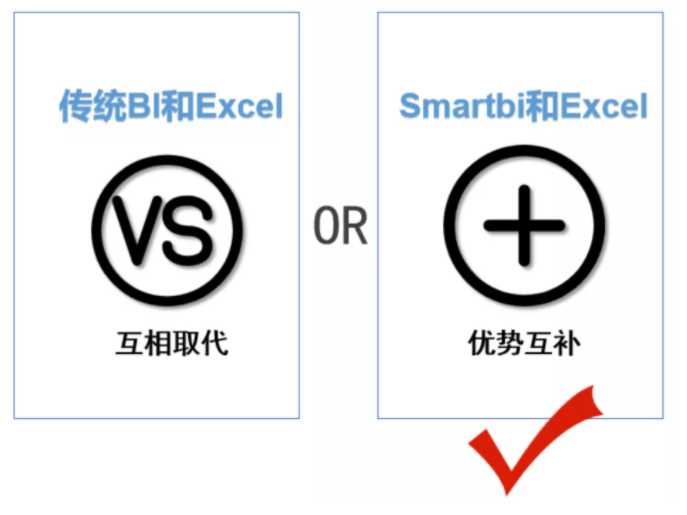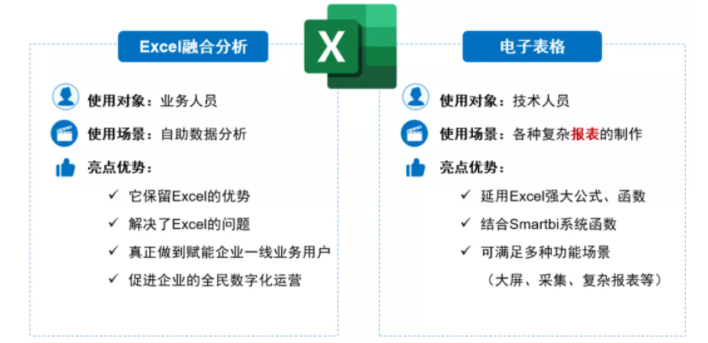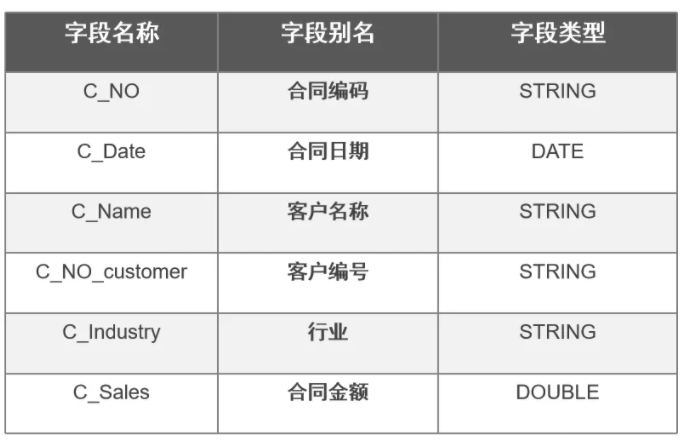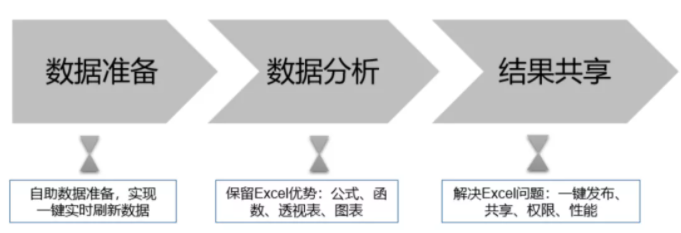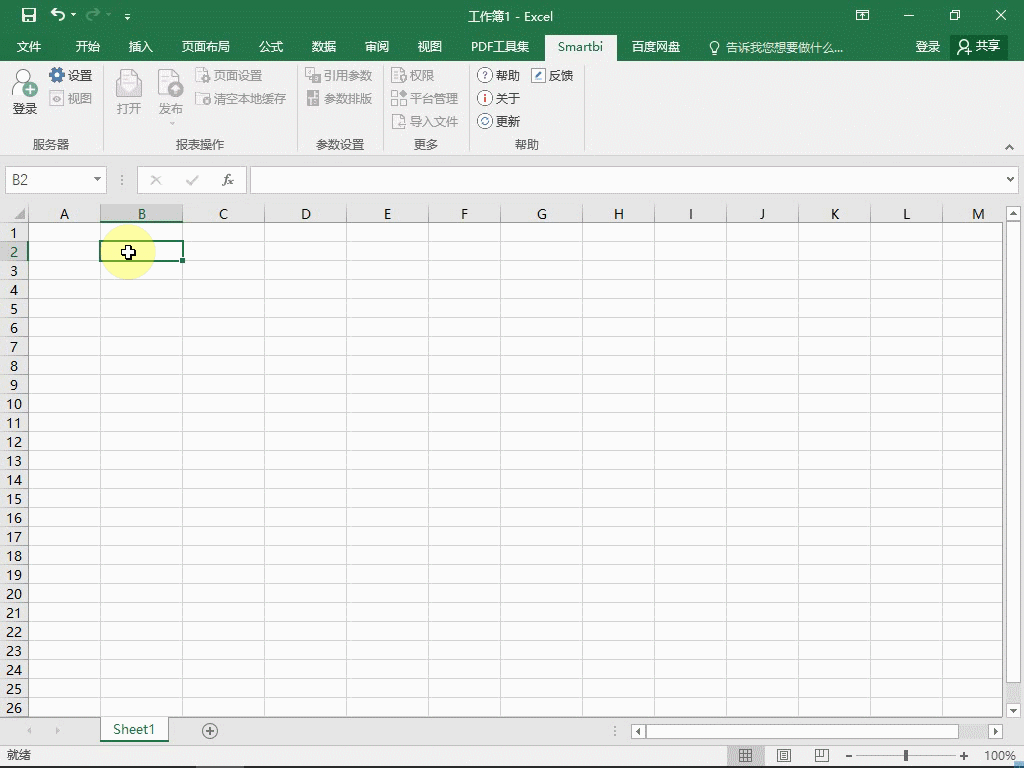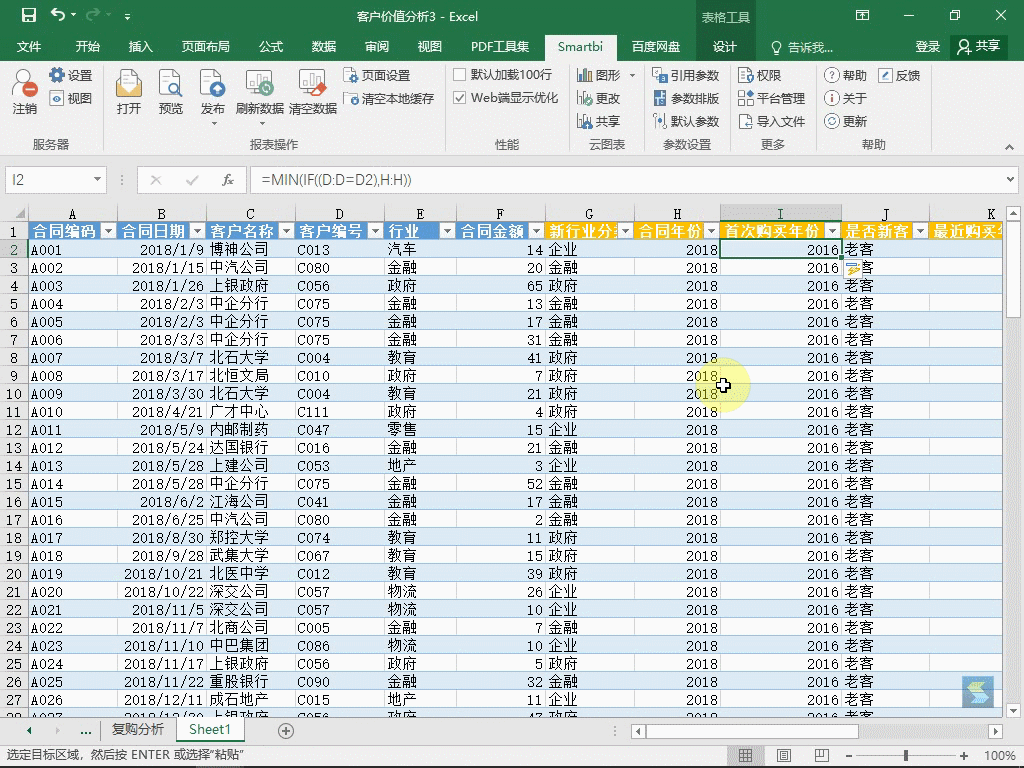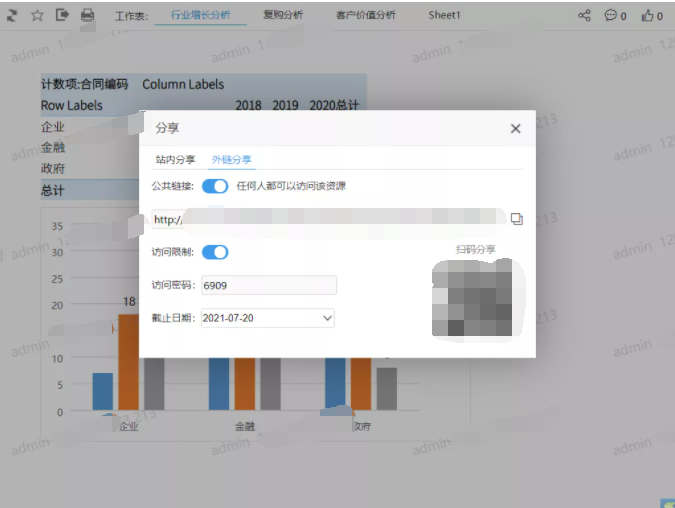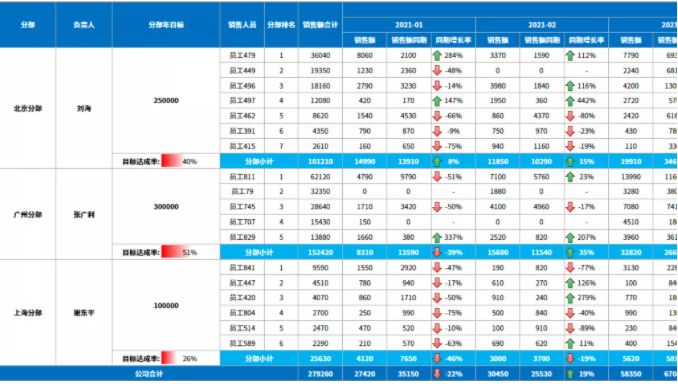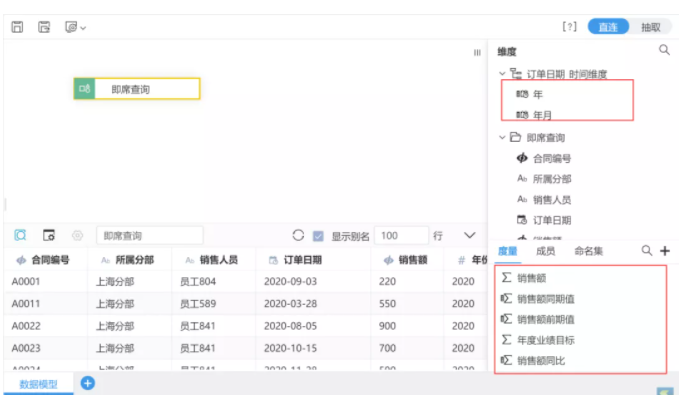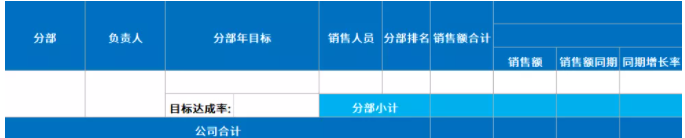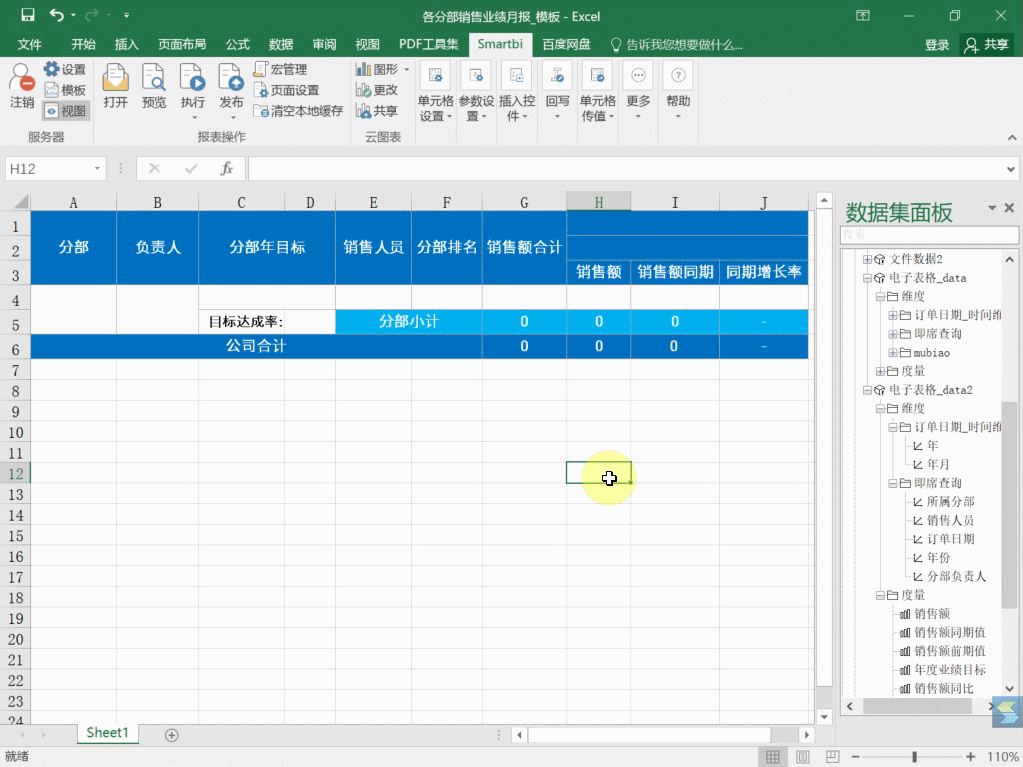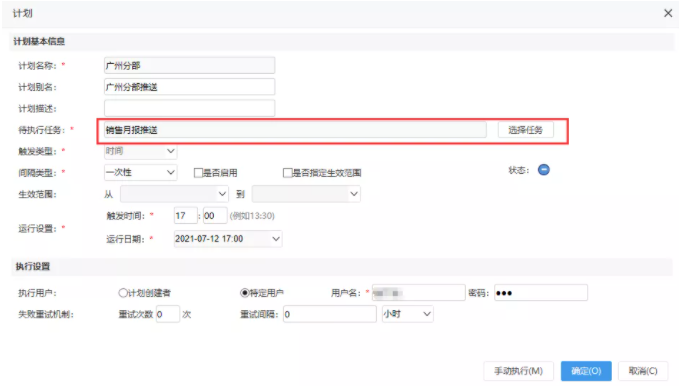国内领先的商业智能 BI 和 AI 应用厂商
Agent BI实践的先行者与引领者
Smartbi如何解决传统报表工具制作的问题
发布时间:2021-07-21 游览量:3180
目前Excel仍是最常用的数据分析工具。在日常工作中,Excel因为其简单易用、强大便捷的功能(公式函数、透视表、图表等)以及积累沉淀的大量模板等优势广受欢迎。
对于经常使用Excel的用户,也会发现Excel有一些缺点,比如:获取数据麻烦、数据无法定时刷新、性能不好、分享和权限管理不便等等。
对于传统的BI软件,一般定位为替代Excel,虽然可以解决Excel的问题,但是往往不能继承Excel的优点。
基于以上背景,Smartbi转变思路,把Excel和BI的关系定位为优势互补,Excel融合分析和电子表格在此基础上应运而生。 Excel融合分析和电子表格都是在Excel中安装插件,以Excel为设计器进行数据探索分析或报表的创建。 Excel融合分析 面向业务的自助分析工具 下面我们以一个案例来演示Excel融合分析是如何实现Excel和BI的融合,达到优势互补的效果。 某互联网公司,主营业务是为企业提供各种硬件设备(比如CPU、内存、硬盘、笔记本等),今年年初销售中心总监刘总想要分析公司近3年的销售数据,了解到现有合同明细表共有6个字段(如下图): 刘总想要从“行业增长”、“客户复购”、“客户价值”三个角度进行分析,以辅助做出本年度的战略规划。 基于分析思路,实现上述场景,我们需要三个步骤: 01 数据准备 传统方式需要技术人员从业务系统上导出符合要求的数据到Excel中,效率非常低下。 而使用Excel融合分析,无需重复沟通,无需等待IT导数,业务人员自助数据准备,一键实时刷数到Excel中。 02 数据分析 数据准备完成后,我们接下来进行数据分析。Excel融合分析保留了Excel的优势,对于行业增长分析、复购分析和客户价值分析(RFM),我们首先用Excel的公式、函数比如IF函数、数组函数以及其他复杂的函数对已有字段进行二次加工计算,生成新的计算字段;然后用Excel的透视表、图表等功能,进行数据的探索和分析。 比如复购分析,通过数组函数计算每个客户的首次订单年份,生成首次购买年份字段;通过IF函数将“合同年份”与“首次购买年份”比较,判断客户签订合同时属于“新客”还是“老客”;通过Excel透视表进行探索分析,分别获取不同年份老客和新客的数量分析、按合同数和按合同金额的复购分析。 总结&决策 通过上面的数据探索,可以得出公司经营健康,销售额快速增长、复购率高,但是新客户增长缓慢,有隐忧。因此,如果要大力开拓新客户,突破方向是企业行业,可以在这方面出一些具体的措施。 03 数据共享 未用Smartbi前,用户大都是把Excel文件通过邮件或即时通讯软件共享。这种方式导致文件满天飞,不好管理;权限不好控制,万一发错人了,被批都是小事情。 Excel融合分析可以一键发布到Web端,还可以直接通过Web链接去共享报表,并且每个用户都只能看到自己权限范围内的数据。 此外,使用Excel融合分析,我们还能重用Excel积累的模板,实现线上线下数据联合应用,还能解决Excel权限和性能的问题,在此不一一累述。 电子表格 更高效的报表制作 电子表格主要面向技术人员,是帮助企业在熟悉的Excel环境中更高效、更快捷地进行复杂报表的制作。 接下来我们以一个案例来演示电子表格如何高效地进行报表制作: 某保险公司需要技术部同事制作销售月报报表,报表中需展示各分部的整体和个人业绩情况,以及实时统计分部的目标达成率,并在每个月月底将月报数据推送至各负责人的邮箱,以便为销售月会做准备。 报表制作流程: 01 数据准备 我们通过数据模型来进行数据准备,数据模型拥有强大的一体化多维建模能力和计算能力,我们可以通过即席查询勾选的方式来选择需要的字段;可以将订单日期一键生成“年月”时间维度;还可以使用MDX公式,快速计算同环比、增长率等。 02 设置静态表样 Excel本身就具备便捷灵活的表样格式设置。当我们对表样进行分析,区分静态表头、动态维度指标数据、计算指标(排名、小计、增量率)后,就可以直接设计出静态表样。 03 拖拽字段&单元格设置 在Excel设计器中,我们拖拽数据集字段到对应的单元格中实现数据的关联;使用单元格过滤功能实现只查看2021年数据;通过Excel的公式和Smartbi系统公式结合实现排名、小计、合计、增长率等字段的生成;通过Excel的条件格式来实现同期增长率的预警。 04 发布&定期推送报告 IT部门完成报表制作,并一键发布到Web端后,需要在每个月的月末通过计划任务把这个报表以邮件的方式定时推送给各个部门的负责人,并且通过权限的设置,发送的报表还会根据不同部门实现数据权限的控制。 电子表格除了满足各种复杂报表的制作外,还能实现炫酷的可视化大屏,能满足表单填报、清单填报、调查报告、移动端填报等各种数据采集填报需求!